
충분한 편집증과 노하우로 해결할 수없는 보안 문제는 거의 없습니다. 오늘은 무료 소프트웨어와 간단한 SSH 터널을 사용하여 침입으로부터 Android 휴대 전화의 모바일 데이터 연결을 보호하는 방법을 살펴 보겠습니다.
HTG 리더 Michael은 우리가 기꺼이 이행 할 수 있다는 간단한 요청을 썼습니다.
친애하는 HTG,
나는 당신의 가이드를 읽었습니다 홈 라우터에 SSH 서버 설정 이를 통해 연결하도록 노트북을 구성하지만 그 가이드에서 배운 내용을 Android 휴대 전화로 번역하는 데 약간 압도적입니다. 랩톱에서 사용하는 것과 동일한 홈 링크 암호화를 Android 휴대폰으로 가져 오는 직접적인 방법이 있습니까? 나는 그 가치가 무엇인지에 대해 원본 튜토리얼을 성공적으로 완료했습니다. (그래서 현재 라우터에서 SSH 서버를 실행하고 있습니다.) 똑똑한 독자를 도울 수 있습니까?
진정으로,
남자 이름
우리는 당신이 그저 똑똑한 레이블 인 Michael과 함께 자신을 헐값으로 팔고 있다고 생각합니다. 결국 홈 라우터를 플래시하고 내장 SSH 서버를 구성하고 랩톱을 클라이언트로 설정할 수있었습니다. 당신의 벨트 아래에 당신은 당신의 휴대 전화에서 동일한 작업을 수행하는이 가이드를 매우 쉽게 찾을 수 있습니다! 시작하자.
이 문서를 읽고 SSH가 정확히 무엇인지 또는 스마트 폰 (또는 다른 모바일 장치)에서 SSH를 활성화하려는 이유가 확실하지 않은 경우 다음을 읽어 보시기 바랍니다. 보안 터널 설정의 정의 및 이유 섹션 SSH 라우터 설정 가이드에서.
필요한 것
이 자습서에서는 다음이 필요합니다.
- Android OS 1.6 이상을 실행하는 루팅 된 Android 휴대 전화.
- 무료 사본 Android 용 SSH 터널 .
- 연결할 SSH 서버입니다.
위의 요구 사항에 대한 몇 가지 참고 사항이 있습니다. 먼저 Android 용 SSH Tunnel을 올바르게 구성하고 배포하려면 Android 휴대폰에서 루트 액세스 권한이 있어야합니다. 휴대 전화가 아직 루팅되지 않은 경우 주제에 대한 가이드를 읽는 것이 좋습니다. Android 기기를 루팅하는 방법 및 원하는 이유 , 둘 다 응원의 기본 사항을 다루고 그렇게하는 방법을 보여줍니다.
둘째, 우리는 가이드를 기반으로 어디서나 안전한 웹 액세스를 위해 라우터에 SSH 설정 이 튜토리얼에서. 당신 하지 마라 사용중인 것과 동일한 설정 (타사 Tomato 펌웨어로 플래시 된 라우터의 내장 SSH 서버)을 사용해야하지만 SSH 서버가 있어야합니다 (원격 서버 또는 홈 네트워크에서 호스팅되는지 여부). )에 연결합니다.
이 시점부터 우리는 최소한 사용자 이름, 암호 및 (보안 강화를 원할 경우) 해당 계정에 대한 인증 된 키 쌍이있는 SSH 계정이 있다고 가정합니다. 이 용어 중 익숙하지 않은 용어가 있으면 위에 링크 된 라우터 가이드에서 SSH 설정을 읽어 보는 것이 좋습니다.
Android 용 SSH 터널 다운로드 및 구성
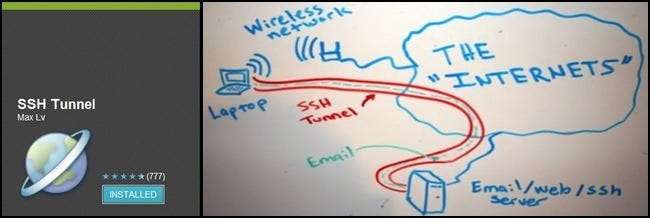
Android 용 SSH Tunnel이 Android 플랫폼에서 사용할 수있는 유일한 SSH 도구는 아니지만, 구성의 용이성, 일상적인 사용의 용이성 및 무엇보다 타겟층을 포함한 다양한 이유로 선호합니다. SSH 터널은 억압적이고 검열하는 정부가 인터넷 액세스를 크게 제한하는 중국 및 기타 국가의 사용자를위한 도구로 고안되었습니다. 중국과 같은 지역 (정부 방화벽을 피해 자유를 위험에 빠뜨리는) 사람들에게 충분하다면 우리에게도 충분합니다. 무료 사본을 구글 플레이 스토어 (또는 현재 위치에서 Google Play 스토어에 액세스 할 수없는 경우 여기에서 APK 파일을 잡아 ...에 수동으로 설치 ).
응용 프로그램을 설치하고 처음으로 실행하여 구성 프로세스를 시작하십시오. 표시되는 첫 번째 화면은 다음과 같습니다.
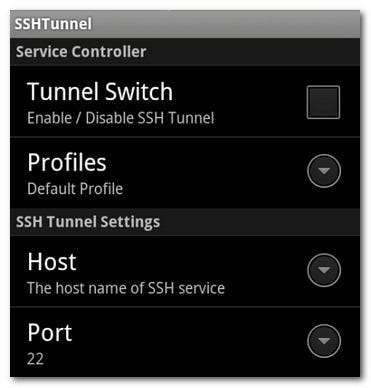
터널 스위치를 확인하고 터널을 켜고 싶은 충동을 참으십시오. 아직 로그인 정보를 입력하지 않았으므로 오류가 발생합니다. 메뉴의 SSH 터널 설정 섹션으로 이동하여 시작하겠습니다. 다음 정보를 입력합니다. 호스트의 IP 및 SSH 서버가 수신하는 포트. SSH의 경우 기본 포트는 22입니다. 포트를 특별히 변경했거나 SSH 호스트에서 대체 포트를 사용하도록 지시 한 경우가 아니면 22로 두십시오.
계정 정보 섹션에서 SSH 서버에 대한 사용자 이름과 비밀번호를 입력합니다. 이 시점에서 암호 기반 인증을 사용하여 SSH 터널과 SSH 서버 사이에 간단한 연결을 형성하기에 충분한 정보를 입력했습니다.
SSH 서버에 대한 연결을 더욱 안전하게 보호하기 위해 키 쌍을 사용하려는 경우 (강력하게 권장) 지금 쌍의 절반에 개인 키가 필요합니다. (쌍을 생성해야하는 경우 키 생성 섹션 SSH 라우터 가이드의.)
노트 : 전화기의 SSH 터널 응용 프로그램이 아닌 SSH 서버 측에서 로그인 / 비밀번호 만 사용하는 것과 로그인 / 키 쌍 사용간에 SSH 서버를 전환합니다. 필요한 경우 지원을 받으려면 SSH 서버의 해당 도움말 메뉴 / 문서를 참조하십시오.
개인 키 파일 (.ppk로 끝남)이 있으면 / sdcard / sshtunnel / key /에 복사해야합니다. 키를 사용하려면 휴대 전화의 메뉴 버튼을 눌러 다음 인터페이스를 표시하세요.
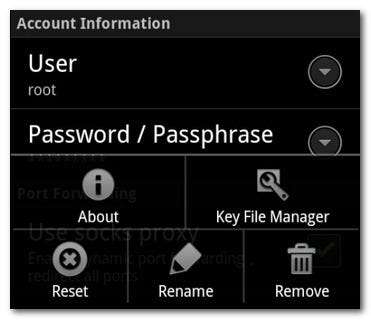
Key File Manager를 누르고 / sshtunnel / key / 디렉토리로 이동하십시오. SSH 서버에 적합한 키를 선택합니다. 여러 SSH 서버를 활용하기 위해 프로파일 기능을 사용하기로 결정한 경우 HomeRouter.ppk 또는 SomeSSHService.ppk와 같은 서비스를 기반으로 각 키의 이름을 지정하는 것이 편리합니다.
비밀번호 및 / 또는 개인 키를 설정했으면 마지막 구성을 완료해야합니다.
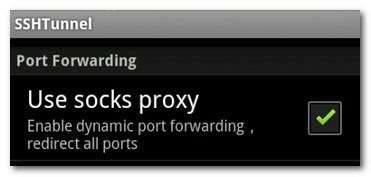
계정 정보 섹션 아래에 포트 전달 섹션이 있습니다. 프로세스를 신속하게 처리하려면 SSH 터널과의 애플리케이션 호환성을 높이기 위해 내장 SOCKS 프록시 서버를 켜는 것이 좋습니다. 간단히 "Use socks proxy"를 선택하여 켜십시오.
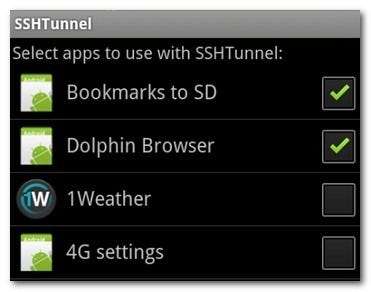
마지막으로 전체 Android 데이터 연결을 SSH 서버를 통해 라우팅할지 아니면 서버를 통해 애플리케이션을 선택적으로 리디렉션할지 결정할 때입니다. 전체 연결을 라우팅하려면 "글로벌 프록시"를 확인하십시오. 응용 프로그램을 선택적으로 라우팅하려면 "개별 프록시"를 선택한 다음 위에 표시된대로 웹 브라우저 및 Facebook과 같이 라우팅 할 개별 응용 프로그램을 선택합니다.
이 시점에서 우리는 흔들릴 준비가되어 있지만 터널을 시작하기 전에 마지막 몇 가지 구성 옵션을 살펴보고 사용 여부를 결정할 수 있습니다. 구성 메뉴의 기능 설정 하위 섹션에서 :
- 자동 연결 : 이 기능을 켜면 SSH 터널이 사용 가능할 때마다 자동으로 검색하고 SSH 서버에 연결하도록 설정됩니다.
- 자동 재 연결 : 이 기능을 켜면 자동 재 연결 프로토콜이 토글되어 예기치 않은 손실이 발생할 경우 SSH 터널이 연결을 다시 설정합니다.
- GFW 목록 활성화 : 이것은 특히 중국 시민을위한 기능입니다. 중국의 Great Firewall에 의해 특별히 차단 된 웹 사이트에 대해서만 SSH 터널 프록시 서비스를 활성화합니다.
- DNS 프록시 활성화 : 이것은 기본적으로 선택되어 있으며 선택된 상태로 두는 것이 좋습니다. 선택하면 모든 DNS 요청이 SSH 서버를 통해 라우팅됩니다. 선택 해제하면 DNS 요청이 SSH 터널 보호없이 휴대 전화의 데이터 연결을 통해 전송됩니다. (예 : 당신을 감시하는 사람은 당신이가는 곳을 볼 수 있지만 당신이 방문하는 웹 사이트에서 얻은 데이터는 볼 수 없습니다.)
그 모든 것이 만족 스럽습니까? 큰! 이제 연결을 테스트 해 보겠습니다.
SSH 터널 연결 테스트
SSH 연결을 설정하려면 먼저 모바일 장치의 IP 주소를 설정해야합니다. 휴대 전화의 웹 브라우저를 열고 "what is my ip"에 대한 Google 검색을 수행합니다. 결과는 다음과 같이 모바일 데이터 연결 IP 주소를 표시해야합니다.
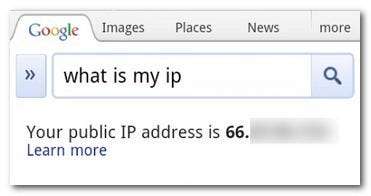
이것이 이동 통신사가 Android 스마트 폰에 할당 한 IP 주소입니다. SSH 터널이 구성되어 있지만 아직 켜져 있지 않으며 모든 DNS 요청과 데이터 요청을 공개적으로 전송하고 있습니다.
SSH 터널 백업을 열고 맨 위에서 확인하십시오. 터널 스위치 . 이렇게하면 SSH 터널이 켜집니다. 처음이 작업을 수행하면 루트 / 슈퍼 유저 인터페이스에서 SSH 터널 슈퍼 사용자 권한을 부여해도되는지 확인하는 메시지가 표시됩니다. 괜찮습니다. 계속해서 기억 체크 박스를 선택하세요. 그렇지 않으면 나중에 연결할 때마다 인증해야합니다.
연결될 때까지 잠시 기다리십시오. 연결이 성공했음을 알려줍니다. 설정 메뉴에서 알림을 켜두면 풀다운 알림 창에도 다음과 같은 알림이 표시됩니다.
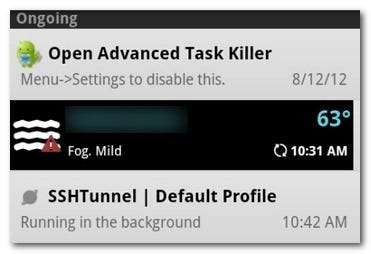
이제 브라우저가 SSH 터널을 통해 제대로 라우팅되는지 확인할 차례입니다. 웹 브라우저로 다시 전환하고 "what is my ip"쿼리를 새로 고칩니다. 다음과 같이 SSH 서버의 IP 주소에 해당하는 새 IP 주소가 표시되어야합니다.
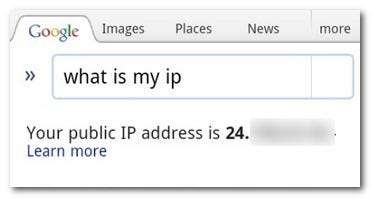
성공! 버튼 하나만 누르면 모든 웹 브라우저 트래픽을 원격 SSH 서버로 스왑했습니다. 이제 모바일 브라우저 (또는 글로벌 프록시 용으로 구성한 경우 전체 전화)간에 일어나는 모든 일이 전화와 SSH 서버의 종료 지점 사이의 연결을 스누핑 할 수있는 모든 사람에게 완전히 암호화됩니다.
그게 다야! 당신은 이제 슈퍼 스파이처럼 이동 중에 브라우징하고 있으며 아무도 당신의 비즈니스에 참여할 수 없습니다. 커피 숍의 패킷 스니퍼가 Facebook 로그인 및 트래픽을 보지 못하도록하려고하거나 부패한 정부의 목에 걸렸던 정부의 발언을 막으려 고 하시든 상관 없습니다.







